Willkommen bei Mac Montags! Jeden Montag geht das Team von CNET How To ausführlich darüber vor, wie Sie Ihren Mac verbessern können. Wir sprechen über Leistungsverbesserungen (für alte und neue Modelle), Hardware-Hacks und Workflow-Tipps. Hier erfahren Sie, wie Sie das Potenzial Ihres Mac freigeben und Ihren Einkauf optimal nutzen können.
So wie ich es sehe, haben Sie mit der Mail-App in OS X drei Möglichkeiten, die Anzahl der E-Mails, die Ihren Posteingang überfluten, zu unterdrücken.
Es gibt zwei naheliegende Optionen. Sie können Nachrichten einfach löschen (wobei Sie daran denken, gelegentlich den Papierkorb von Mail zu leeren). Sie können Nachrichten auch archivieren, wodurch sie in Mail verbleiben und weiterhin im Postfach Alle Nachrichten verfügbar sind.
Besser ist es, die Mail-Exportfunktion von Mail zu verwenden. Vollständige Offenlegung: Die Verwendung dieser Funktion erfordert ein wenig Vorarbeit an Ihrer Arbeit. Das heißt, Sie müssen Postfächer für Nachrichtengruppen erstellen. In diesem Fall können Sie jedoch Ihre Mailboxen exportieren, wodurch eine .mbox-Datei auf Ihrem Computer erstellt wird.
Lassen Sie uns zuerst zurückgehen. Um ein Postfach zu erstellen, öffnen Sie Mail und gehen Sie zu Postfach> Neues Postfach. Ihre Postfächer werden in der linken Seitenleiste des E-Mail-Fensters angezeigt. Sie können Nachrichten per Drag & Drop in Ihre Postfächer ziehen und diese dabei aus Ihrem Posteingang entfernen. Sie haben also schon etwas Kontrolle über Ihren Posteingang.
Postfach exportieren
Um ein Postfach zu exportieren, wählen Sie das Postfach in der Seitenleiste aus und wählen Sie Postfach> Postfach exportieren. Alternativ können Sie mit der rechten Maustaste auf die Mailbox in der Seitenleiste klicken und "Mailbox exportieren" wählen. Wählen Sie als Nächstes ein Ziel für die .mbox-Datei aus und klicken Sie auf Auswählen .
(Hinweis: Wenn Sie dasselbe Postfach exportieren, nachdem es sich wieder mit Nachrichten gefüllt hat, überschreibt Mail die erste exportierte .mbox-Datei nicht, sondern erstellt eine neue Datei - beispielsweise Completed Tasks 2.mbox.)
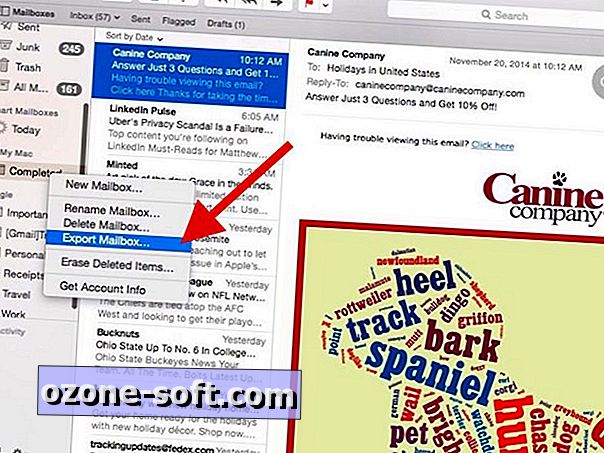
Durch das Exportieren eines Postfachs wird der Inhalt jetzt nicht gelöscht. Wenn Sie nach dem Exportieren die Nachrichten eines Postfachs löschen möchten, müssen Sie das Postfach löschen. Wenn Sie das Postfach aber nicht dessen Nachrichten behalten möchten, müssen Sie alle darin enthaltenen Nachrichten in den Papierkorb von Mail verschieben.
Postfächer importieren
Wenn Sie Nachrichten anzeigen möchten, die Sie zuvor exportiert haben, können Sie sie zurück in Mail oder eine andere E-Mail-App importieren. Das .mbox-Format ist ein allgemeines Dateiformat und kann von anderen E-Mail-Clients gelesen werden. Um wieder in Mail zu importieren, öffnen Sie Mail und wählen Sie Datei> Postfächer importieren. Wählen Sie anschließend Apple Mail aus dem Importfenster und klicken Sie auf Weiter . Wählen Sie zuletzt die .mbox-Datei aus, die Sie importieren möchten, und klicken Sie auf Auswählen. Für jedes importierte Postfach erstellt Mail einen Importordner im Bereich "Auf meinem Mac" in der Seitenleiste.
Für einen weiteren Mail-Tipp erfahren Sie, wie Sie Markup und Mail Drop verwenden, zwei neue Funktionen, die Mail mit OS X Yosemite hinzugefügt wurden.


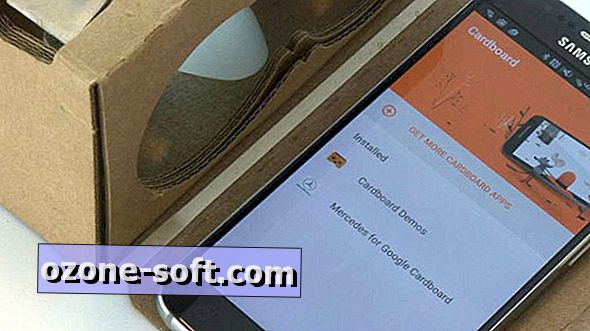





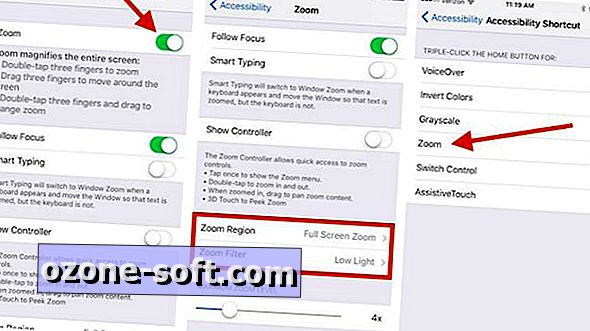




Lassen Sie Ihren Kommentar